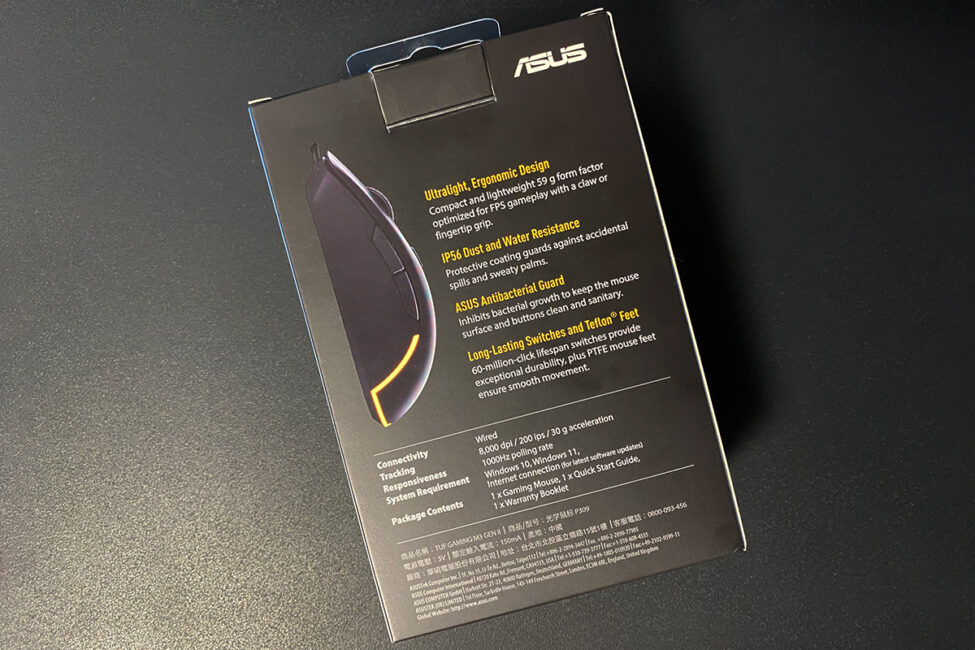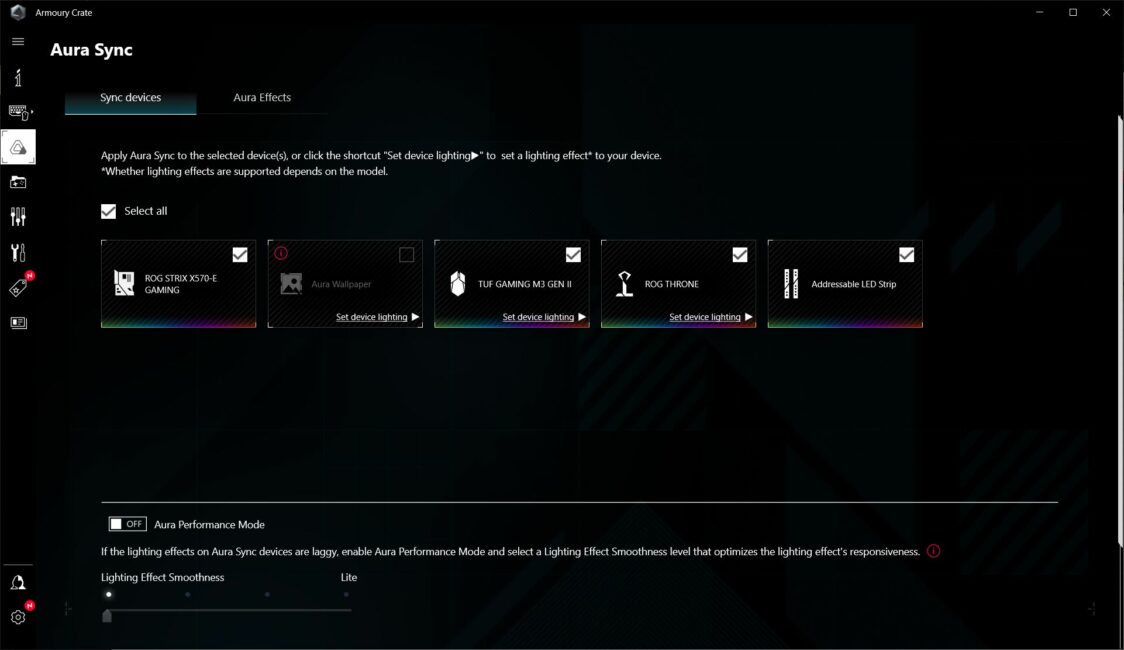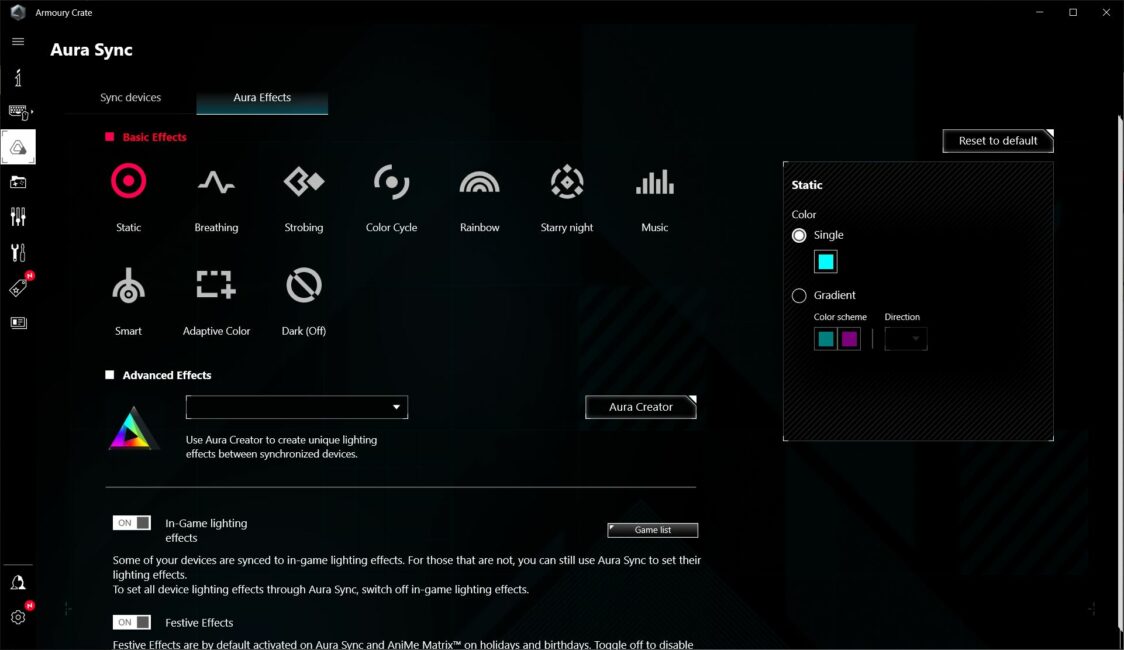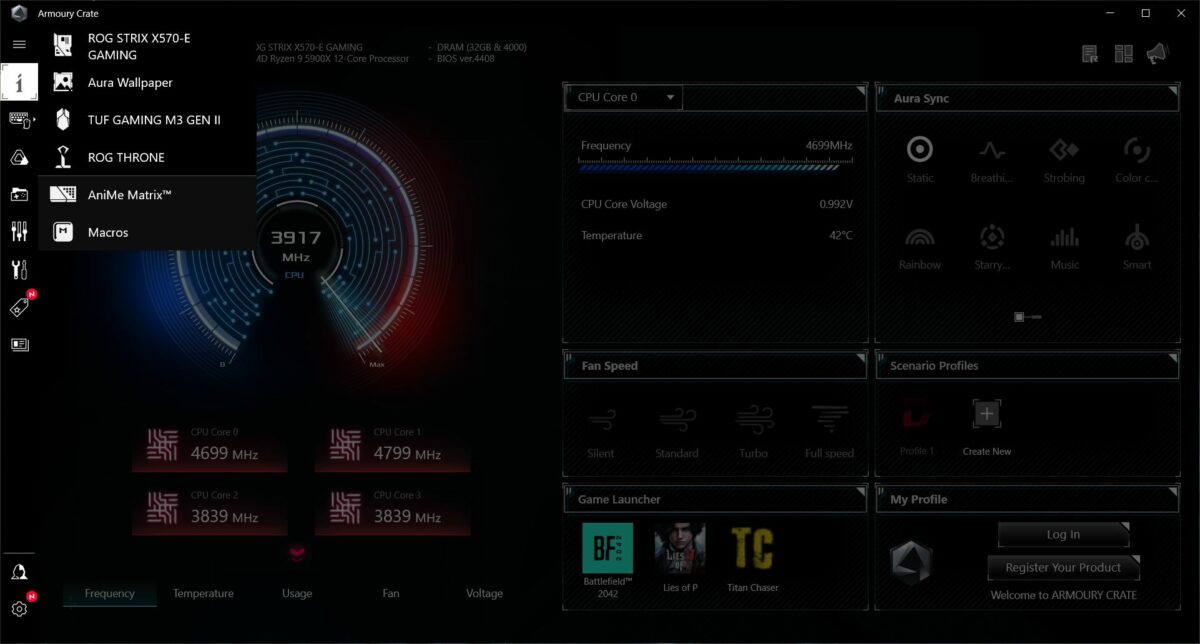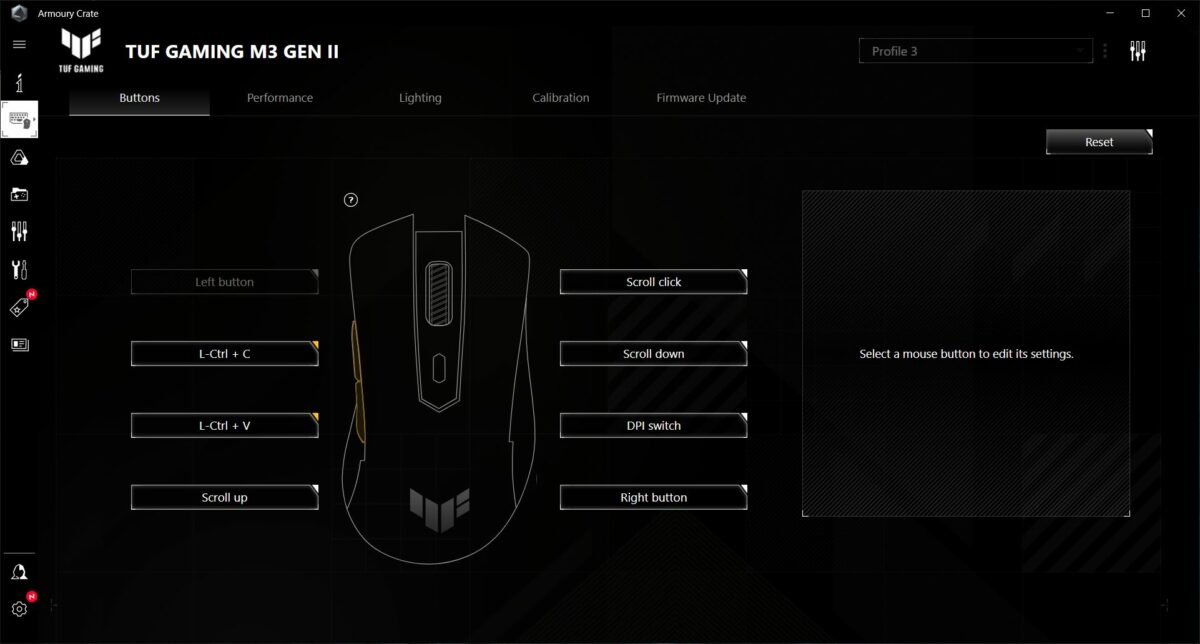今天我收到了一个游戏鼠标进行检查 ASUS TUF Gaming M3 第二代。 顾名思义,这是一个更新的模型 TUF 电竞 M3。 在 ASUS 他们在新版本上做得很好:更新了传感器,安装了寿命更长的开关,减轻了重量,增加了照明条,增加了防尘、防潮保护和外壳抗菌涂层。 该型号最近才出现在市场上,因此对新产品的评论恰到好处。 好吧,让我们开始回顾,按照传统,简短的技术特点。
规格
- 用途:游戏
- 连接类型:有线、USB-A
- 传感器:光学,PixArt PAW 3318
- 传感器分辨率:100-8000 DPI
- 最高速度:200 IPS
- 最大加速度:30G
- 轮询频率:125、250、500、1000 Hz
- 按钮:6个按钮(PCM、LMB、滚轮、2侧、DPI开关)+滚轮
- PKM/LCM开关资源:60万次按压
- 灯光:机身上有RGB标志和灯条; 兼容于 ASUS 灵气同步
- 内置内存:是(3 个可编程配置文件)
- 腿: 4 个特氟龙 (PTFE) 腿
- USB电缆长度:1,85 m
- 防护等级:防尘防潮IP56; 抗菌涂层 ASUS 抗菌卫士
- 重量:59克(不含电缆)
- 尺寸:123×68×40毫米
- 全套:鼠标、说明书、保修卡
定位与价格
该系列的所有设备 ASUS TUF Gaming 定位为高品质且价格实惠的游戏设备。 老鼠 ASUS TUF Gaming M3 第二代 也不例外。 考虑到其特性和价格,它可以安全地归类为入门级设备。 该型号的价格以官网为准 ASUS 价格为 1499 乌克兰格里夫纳(42 美元)。
全套 ASUS TUF Gaming M3 第二代
该鼠标采用小型品牌纸板盒设计,采用 TUF 系列典型风格设计。 在盒子上我们看到: 标志 ASUS 以及TUF Gaming,型号名称、设备本身的形象、主要技术特点和优势。 简单、易识别且信息丰富。
设备本身是最小的。 盒子里只有一只老鼠在等着我们 ASUS TUF Gaming M3 Gen II 用户手册和保修卡。

另请阅读:
设计、人体工程学、组装
设计于 ASUS TUF Gaming M3 Gen II 是标准配置,我想说这是大多数游戏鼠标的典型配置。 与其前身一样,第二代仅提供黑色,没有提供其他颜色。
在新版本设计的变化中,人们可以立即注意到:更新的标志 ASUS TUF Gaming,机箱底部增加了背光条,2个DPI切换按钮由118,2个取代,鼠标长度从123毫米增加到84毫米,重量从59克减少到3克。依然是TUF Gaming M相同的设计。

PCM 和 LCM 是作为外壳的一部分制造的,因此没有侧向行程。 除非你付出特别的努力,否则在正常使用鼠标时没有人会这样做。 PCM 和 LMC 的行程最小 - 最佳状态,因此不会发生意外按压。 按键按下时不费力,但同时咔嗒声不紧、清晰、不拖尾,每次按下的感觉都很好。 咔哒声虽然不是很大,但同时每一次咔哒声都清晰可闻。
按下鼠标滚轮的感觉与按下 PCM/LMB 的感觉大致相同 - 清晰,但有一点预行程。 按下滚轮时不可能进行随机滚动,在这方面一切都非常好。 滚动本身相当无聊。 滚动过程中的中断感觉很好。 车轮存在侧向移动,但在使用中不会造成任何不适。 滚动声音相当响亮,带有特有的嘎吱声。 而且,在我看来,这是一个缺点,特别是对于那些习惯于无声滚动的人来说。 轮子表面覆盖有橡胶嵌件,带有 TUF Gaming 徽标风格的纹理图案。 车轮没有照明。

没有关于 DPI 切换按钮的抱怨。 该按钮的点击也很清晰,预行程很少。 按钮本身的位置很好,尺寸也很合适——在整个测试过程中,我没有遇到意外的阻碍或按下。

按下侧面按钮时无需费力,并且预行程也很小,以避免意外按下。 在我看来,附加按钮的形状、大小和位置都是最佳的。 我经常在工作中使用这些按钮 ASUS TUF Gaming M3 Gen II 使用起来很舒适。
鼠标底部有 4 个聚四氟乙烯脚:一个大的脚从下面看,两个较小的脚从上面看,传感器周围有一个小框架。 您还可以在下方看到适用于表壳的 TUF Gaming 徽标和铭文。 贴纸上有型号名称、序列号、证书等标准信息。
电缆从中心进入主体,与所有鼠标一样,其扭结保护略微升高。 这里我们有一根 1,85 m 长的 USB-A 电缆,粗细适中,硬度适中。 在通常的橡胶编织物中。 它很容易弯曲,但不情愿地记住形状。 电缆上没有铁氧体滤波器。 最后只有一个普通的USB-A连接器,带有标志 ASUS.
当然,在游戏甚至超轻鼠标中看到这样的电缆至少是很奇怪的。 当突然运动时,这种电缆会敲击桌子,有时甚至会轻微限制运动。 如果这条线换成轻质伞绳就完美了。 使用带有伞绳的超轻鼠标,您可以忘记您有电缆并且鼠标是有线的。

鼠标不对称,外壳具有符合人体工程学的形状 - 右侧有轻微的倾斜。 该解决方案的唯一缺点是只有惯用右手的人才能使用它。 否则,这样的鼠标非常方便。 我知道这种说法是主观的,所以我只能代表我自己。 在我尝试了符合人体工学形状的鼠标后,对称的鼠标变得不舒服,因此我现在只使用它们。 这就是为什么表格 ASUS TUF Gaming M3 Gen II 立刻就适合我。

小鼠的驼峰位于中心,稍微向后移动。 形状的特点使得可以用任何抓握方式舒适地握持鼠标:爪子、手掌、手指。
鼠标本身的材料质量和组装都非常出色。 表壳组装质量良好:接合处紧密且清晰地相互相邻。 尽管这是一款超轻鼠标,但没有间隙、吱吱声和机身变形。 该结构给人一种坚固、整体、同时又轻的感觉。
主要材质为哑光塑料。 上部连同PCM和LMC按钮都很光滑。 侧面的塑料有点粗糙,以便手指更好地抓握。 身体上没有覆盖物,这是一个很大的优点。 顺便说一句,手掌和指纹不会残留在鼠标的机身上。
除了其他变化外,更新型号还增加了符合 IP56 标准的外壳防尘和防潮保护。 它还覆盖有特殊的抗菌涂层 ASUS 据制造商称,抗菌卫士可以抑制细菌的生长,保持鼠标表面和按钮的清洁。
另请阅读:
传感器、开关、特性
В ASUS TUF Gaming M3 Gen II 配备 PixArt PAW3318 光学传感器。 它支持 100 至 8000 点/英寸 (DPI) 的分辨率。 您可以使用方向盘后面的相应按钮切换 DPI。 有 4 个 DPI 级别,默认设置为以下值:400、800、1600、3200。如有必要,您可以在专有的 Armory Crate 应用程序中设置自己的值。 DPI 切换立即发生,背光灯以相应的颜色闪烁。 顺便说一句,您还可以为每个级别设置自己的颜色。
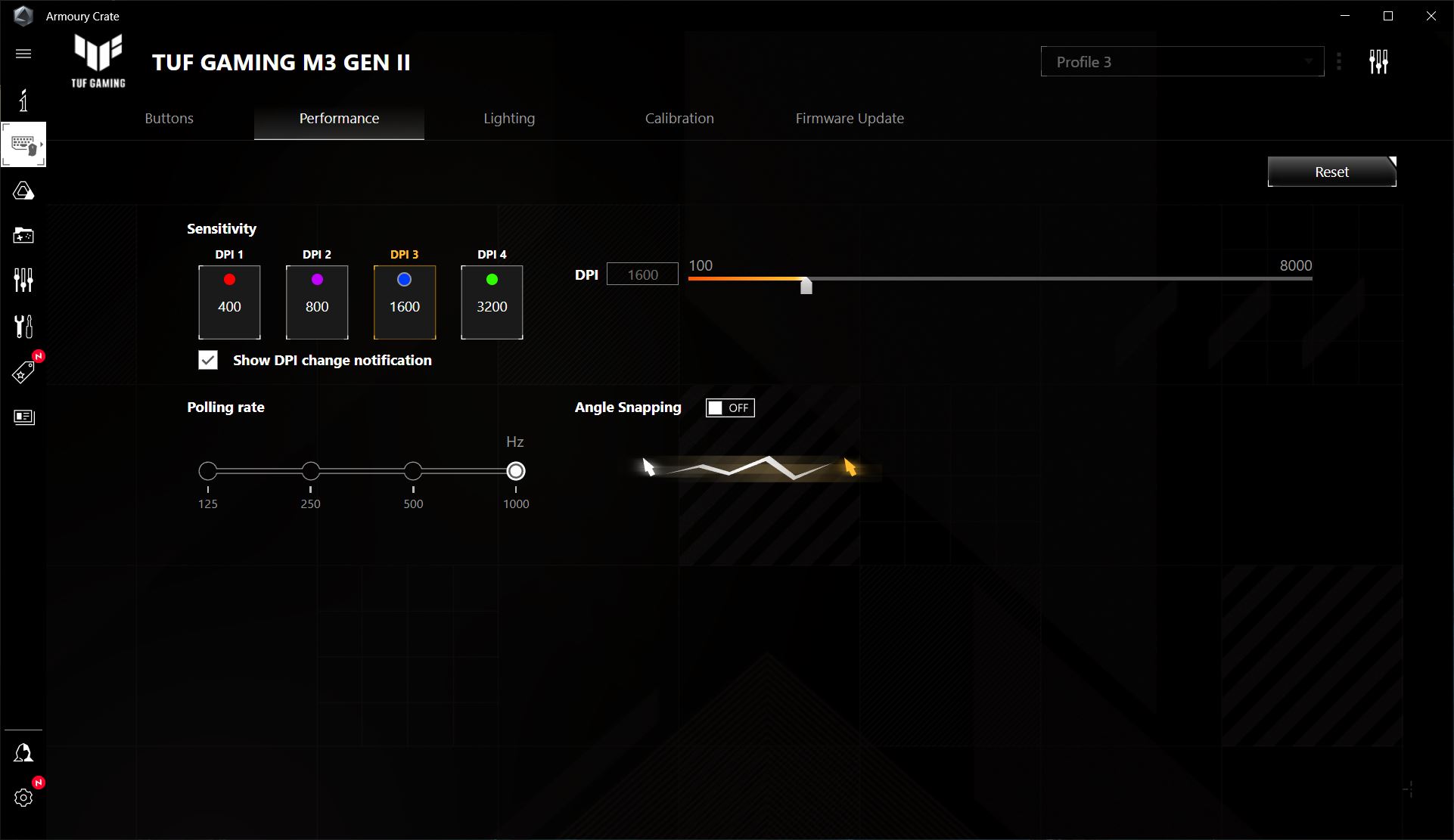
传感器的最大轮询频率为 1000 Hz。 如果有需要,也可以在应用程序中进行调整。 可用选项:125、250、500、1000 Hz。 至于其他特性,我们有以下特点:最大速度 - 200 IPS,最大加速度 - 30G。
很难说鼠标中使用了哪些特定开关,因为 ASUS 不要提供此信息。 官网只介绍了开关:可靠耐用的开关,拥有60万次点击的资源。 顺便说一下,前作的资源只有20万次点击,因此开关显然被抽动了。 也没有关于滚轮开关的信息。
至于游戏, ASUS TUF Gaming M3 Gen II 在其中完美展现了自己。 该鼠标适用于 FPS、TPS 和 RTS。 动作快速、清晰、无间断。 可以方便地使用按键通过自动连发来浇灌敌人,按住 LMC,并在远处进行 1-2-3 发射击以提高精确度。 我在游戏中使用这款鼠标大约花了6个小时,我可以说:我用它感觉很舒服,而且我个人没有发现任何问题。 好吧,除了电缆仍然有点烦人,但我已经谈过了。

的特点 ASUS TUF Gaming M3 Gen II 仍然要强调内置内存。 鼠标最多可以记住三个配置文件以及可以在旅途中切换的设置。 在配置文件中,您可以配置:DPI 级别、传感器轮询率、绑定角度、背光、不同表面的校准和间隔距离。 例如,您可以创建游戏和工作配置文件,并根据当前任务在它们之间切换。 或者甚至将游戏配置文件绑定到 PC 上安装的游戏的启动 - 然后切换将自动发生。 使用按钮组合切换配置文件:
- DPI + 背面按钮 — 配置文件 1
- DPI + 正面按钮 — 配置文件 2
- DPI + 滚轮按钮 — 配置文件 3
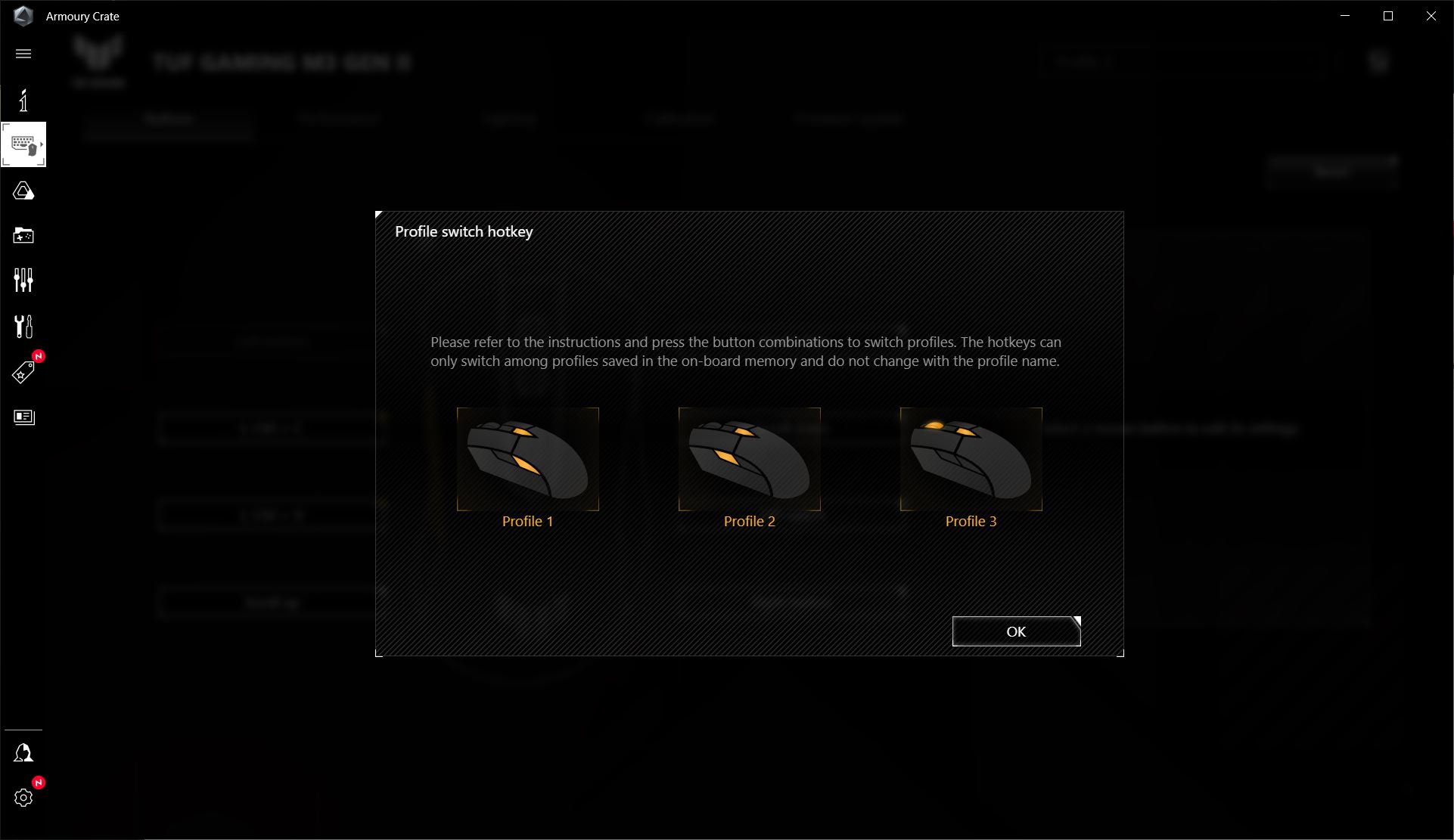
带有设置的配置文件被缝入鼠标的内存中,然后可以在其他电脑上使用。 即使没有安装军械库。 我能说什么,这是一个非常有用的功能。 此外,它对所有用户都很有用——普通游戏玩家、电子运动员、使用这款鼠标执行普通工作任务的人。
照明 ASUS TUF Gaming M3 第二代
在鼠标中,只有一个区域可以发光,即徽标和条带。 即它们的背光是共同设置、同步调节的。 顺便说一句,前身中只有徽标被照亮。 背光也可以在相应菜单中的专有程序 Armoury Crate 中进行调整。 您可以选择 4 种现成的基本效果之一,还可以为其设置亮度。

或者将鼠标的照明与其他设备同步 ASUS 使用光环同步。
该鼠标还支持 Aura Creator,您可以使用它创建单独的灯光配置文件并将其应用到 Aura Sync。
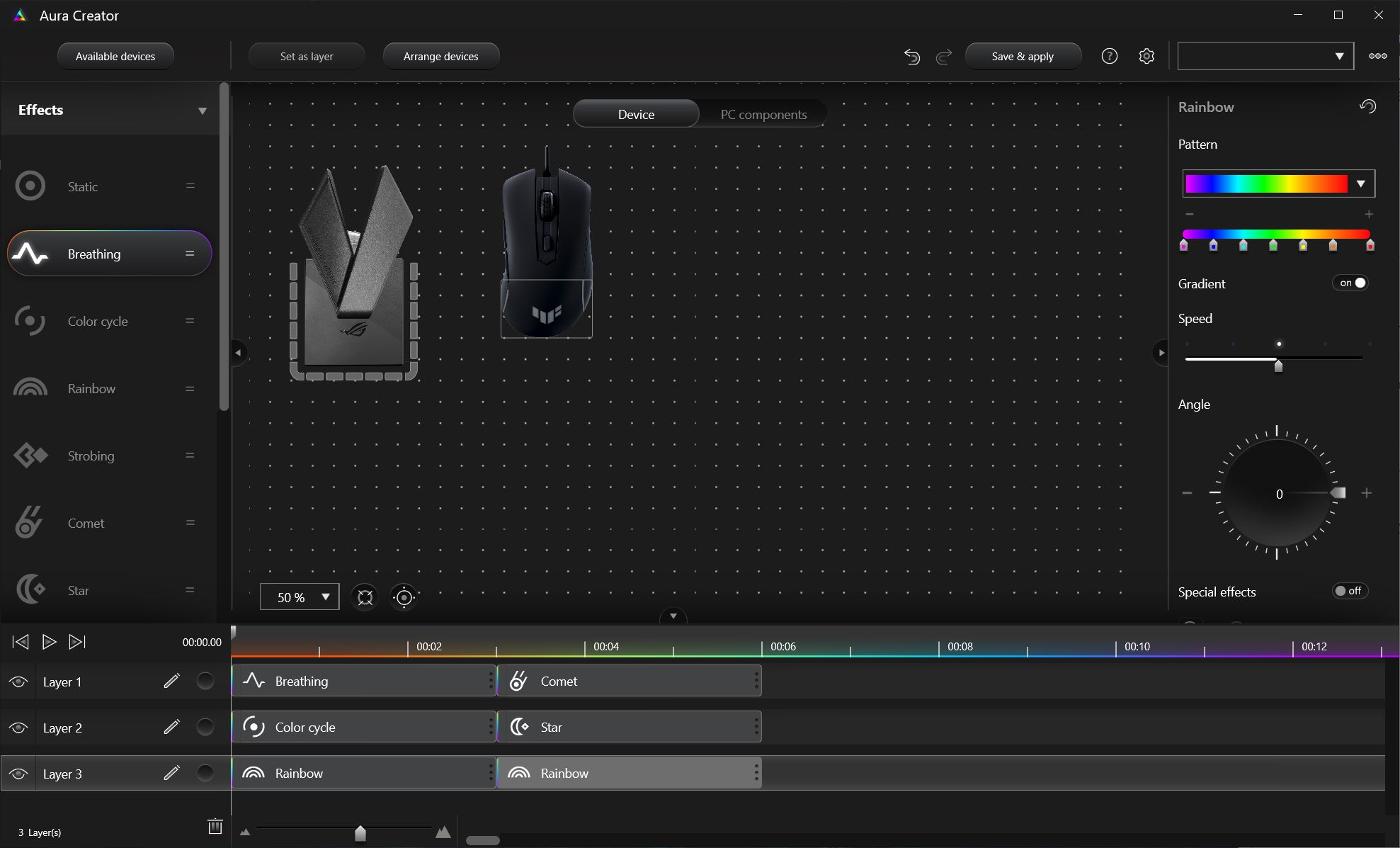
鼠标的照明度良好:明亮、均匀。 它不会令人眼花缭乱,不会干扰,不会分散注意力,而只是强调设备的风格和游戏方向。
当然,使用鼠标时是看不到的,因为背光被手遮住了。 否则,鼠标将完美贴合并补充任何工作或游戏设置。 特别是如果您有其他设备 ASUS.
另请阅读:
软 ASUS 军械箱
我认为有太多的表述 ASUS 不需要军械库箱。 谁的设备来自 ASUS 对这个应用程序有些熟悉。
将鼠标连接到 PC 后,它将立即开始出现在支持的设备列表中。 设置中有 5 个主要部分:按钮、性能、背光、校准和固件更新。
在“按钮”菜单中,您可以配置按键和鼠标滚动。 您可以分配功能、执行宏、Windows 操作、控制多媒体、折叠所有窗口、屏幕截图、启动 Armoury Crate、快速将预先录制的文本插入到除 LMB 之外的所有按钮。 或者只是禁用该按钮。
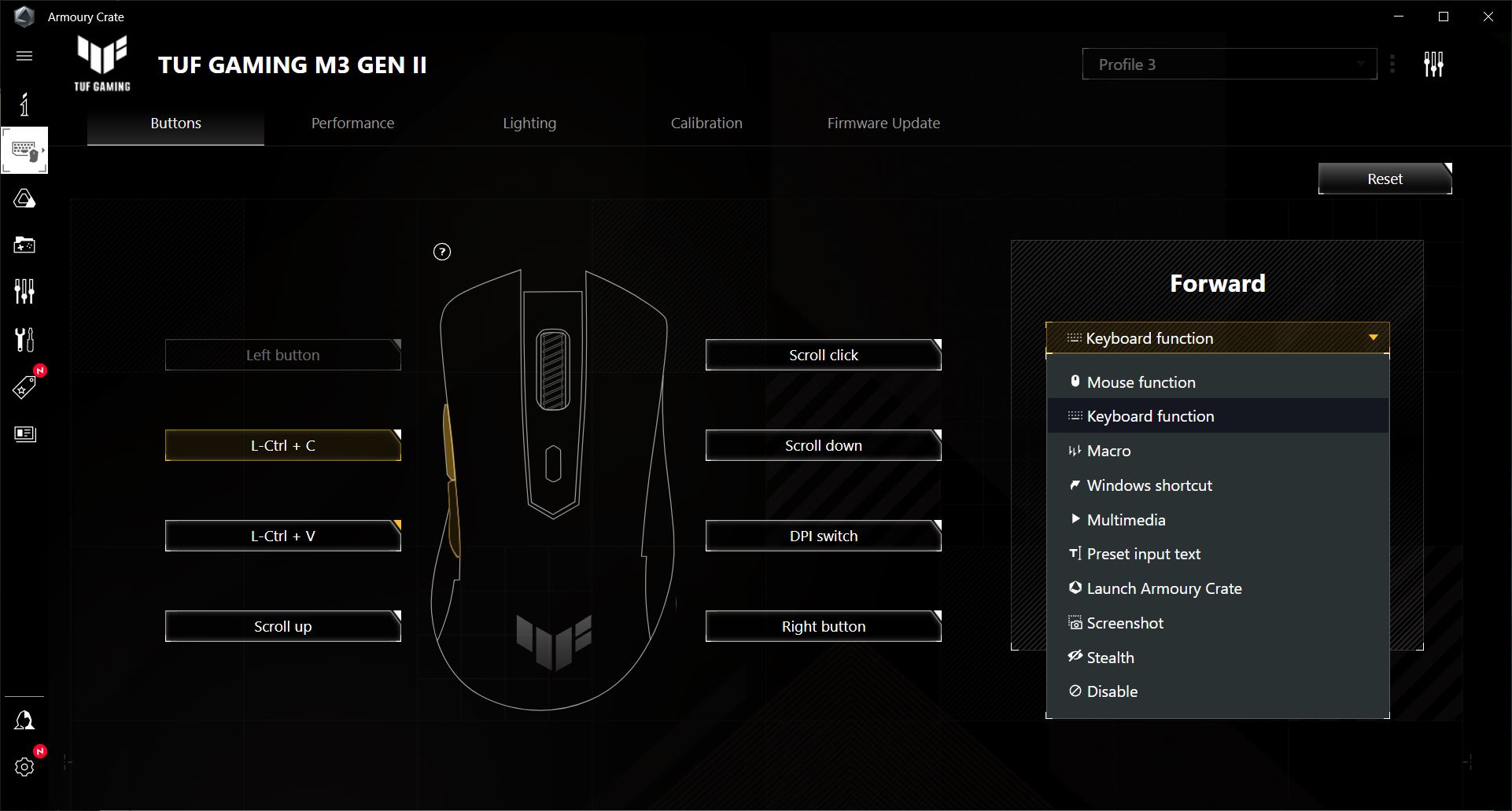
在“性能”菜单中,您可以调整传感器的 DPI、设置 DPI 级别指示的颜色、选择轮询频率并启用角度参考。
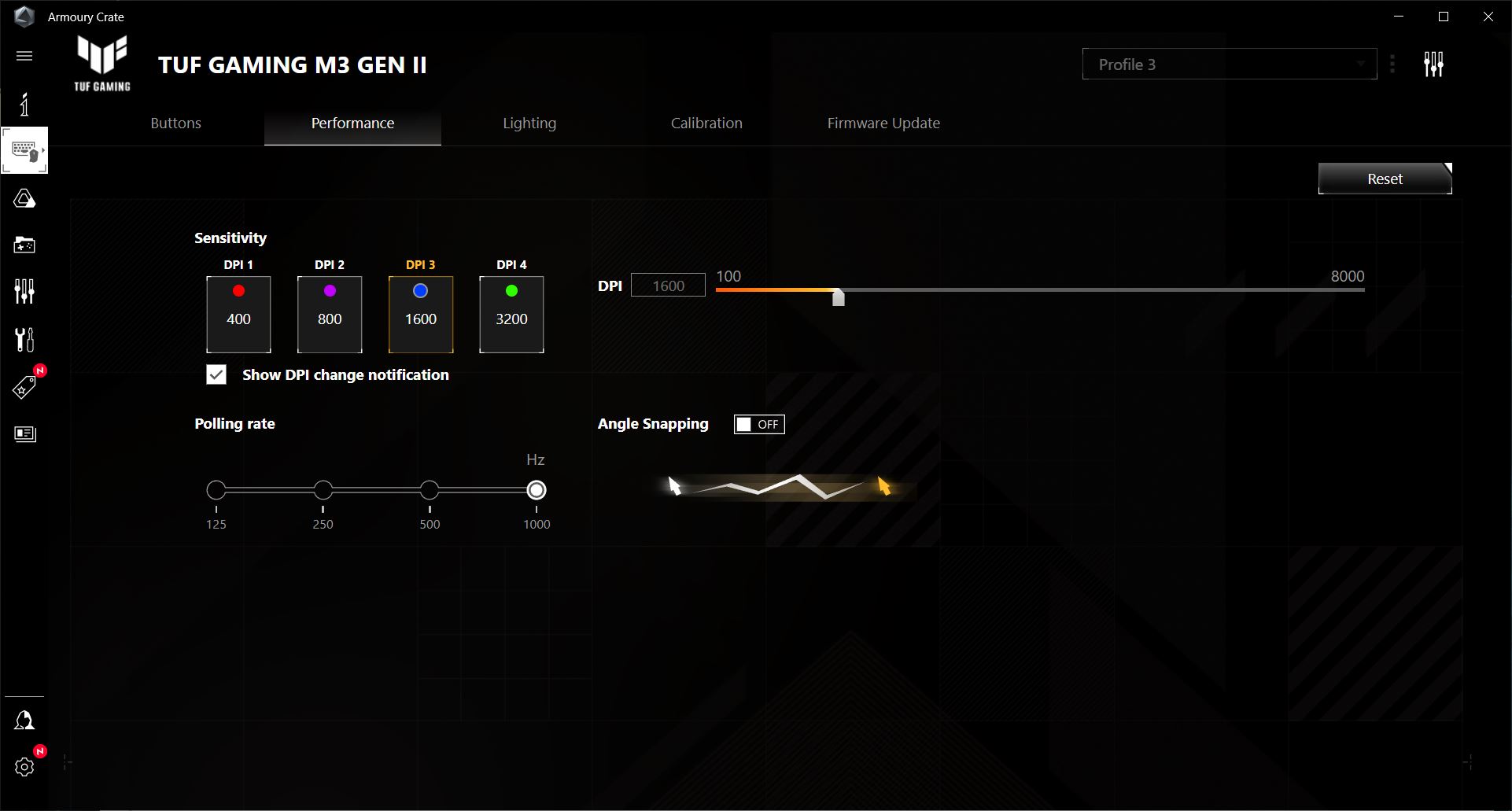
我已经讨论过“照明”菜单。 在这里您可以选择现成的背光效果,为其设置亮度级别或将鼠标背光与其他设备同步 ASUS。 您还可以从这里转到 Aura Creator 效果设计器。
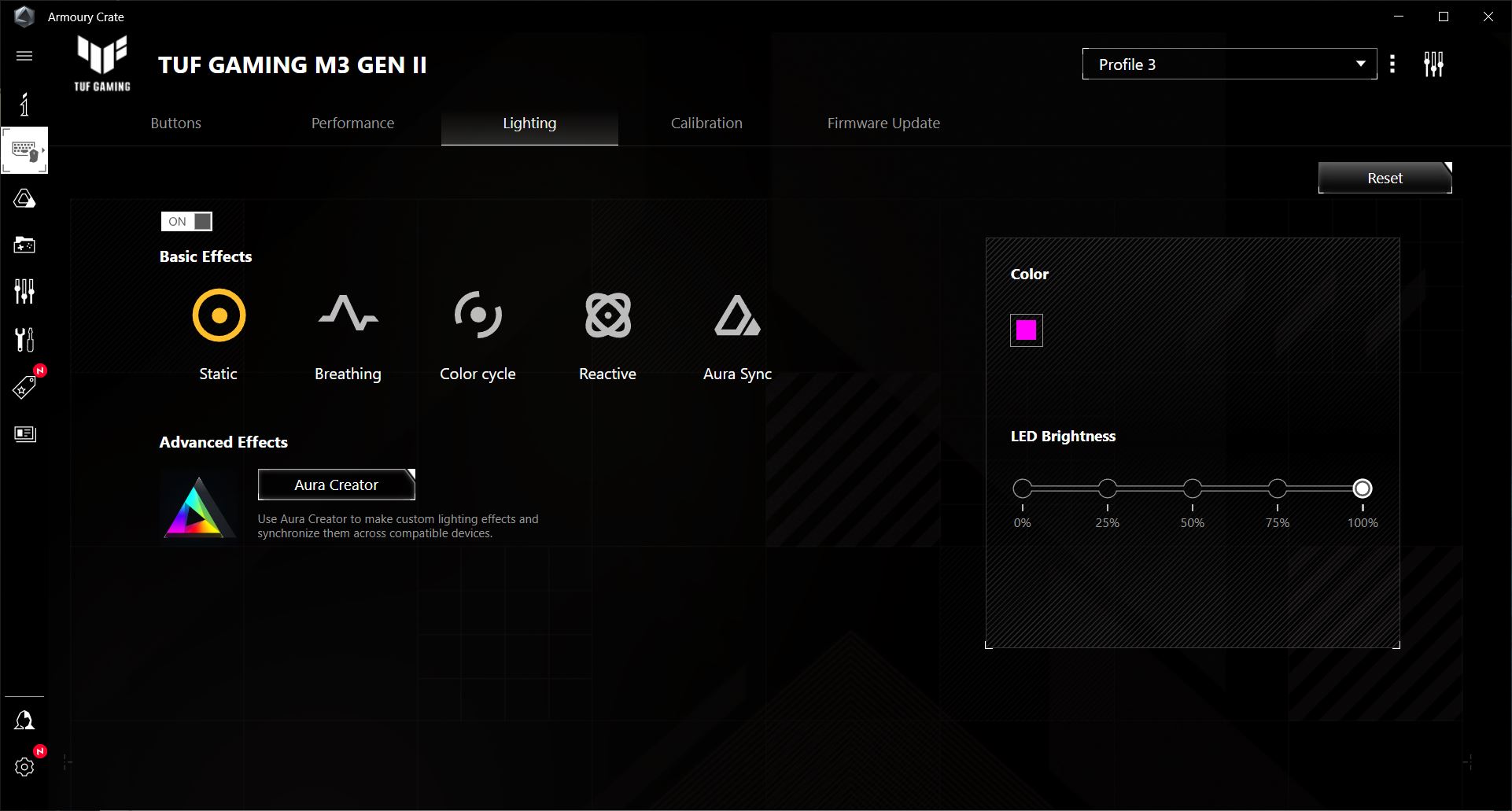
“校准”菜单 - 在这里您可以选择一个现成的鼠标表面 ASUS,执行手动校准并启用间隔距离。
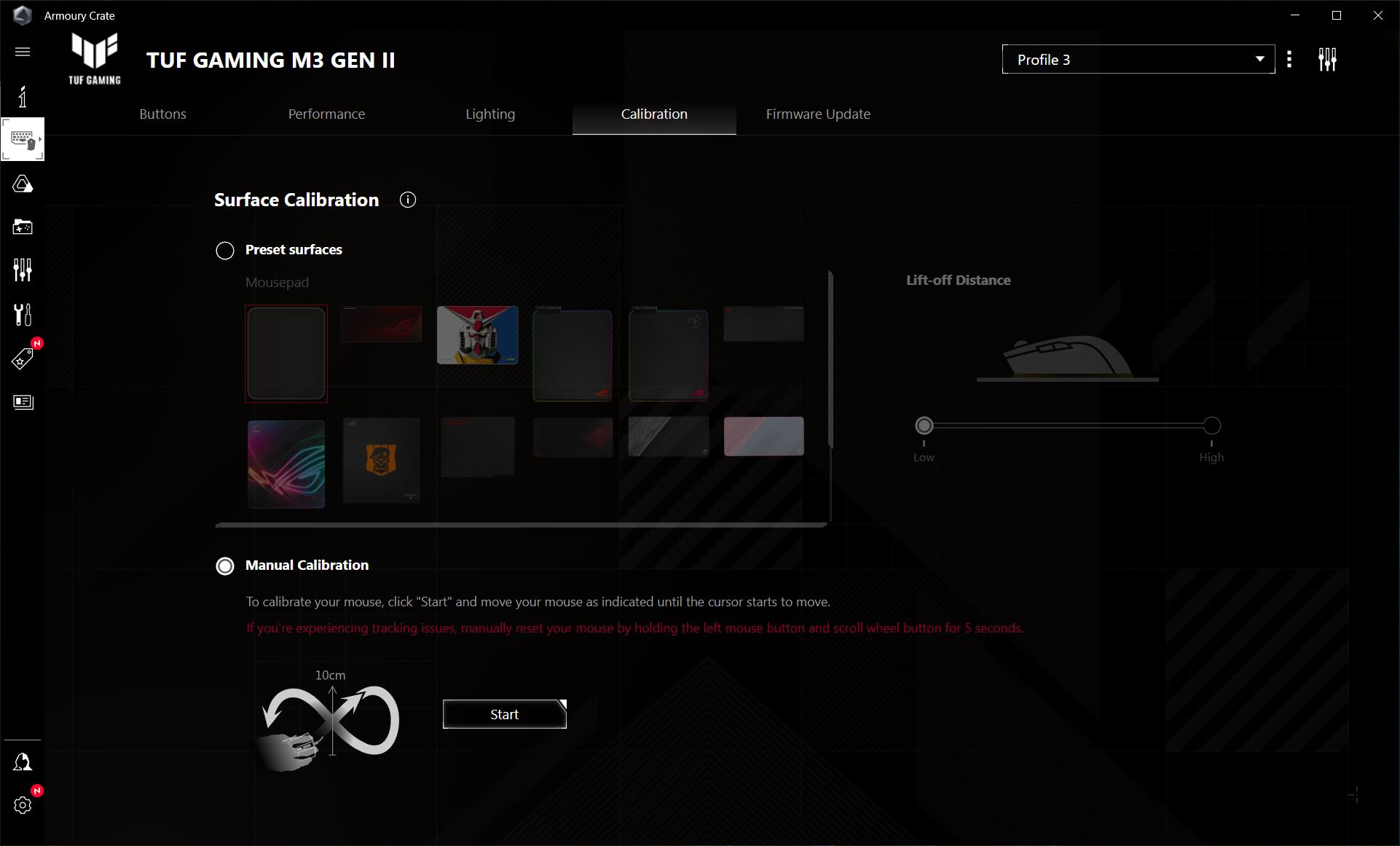
“固件更新”菜单不言而喻。 您可以在此处检查鼠标的更新,如果有,请安装它们。

在设备选项卡上还有一个用于创建宏的单独菜单。 您可以在这里记录、保存和编辑宏,然后将其绑定到设备,包括鼠标键。
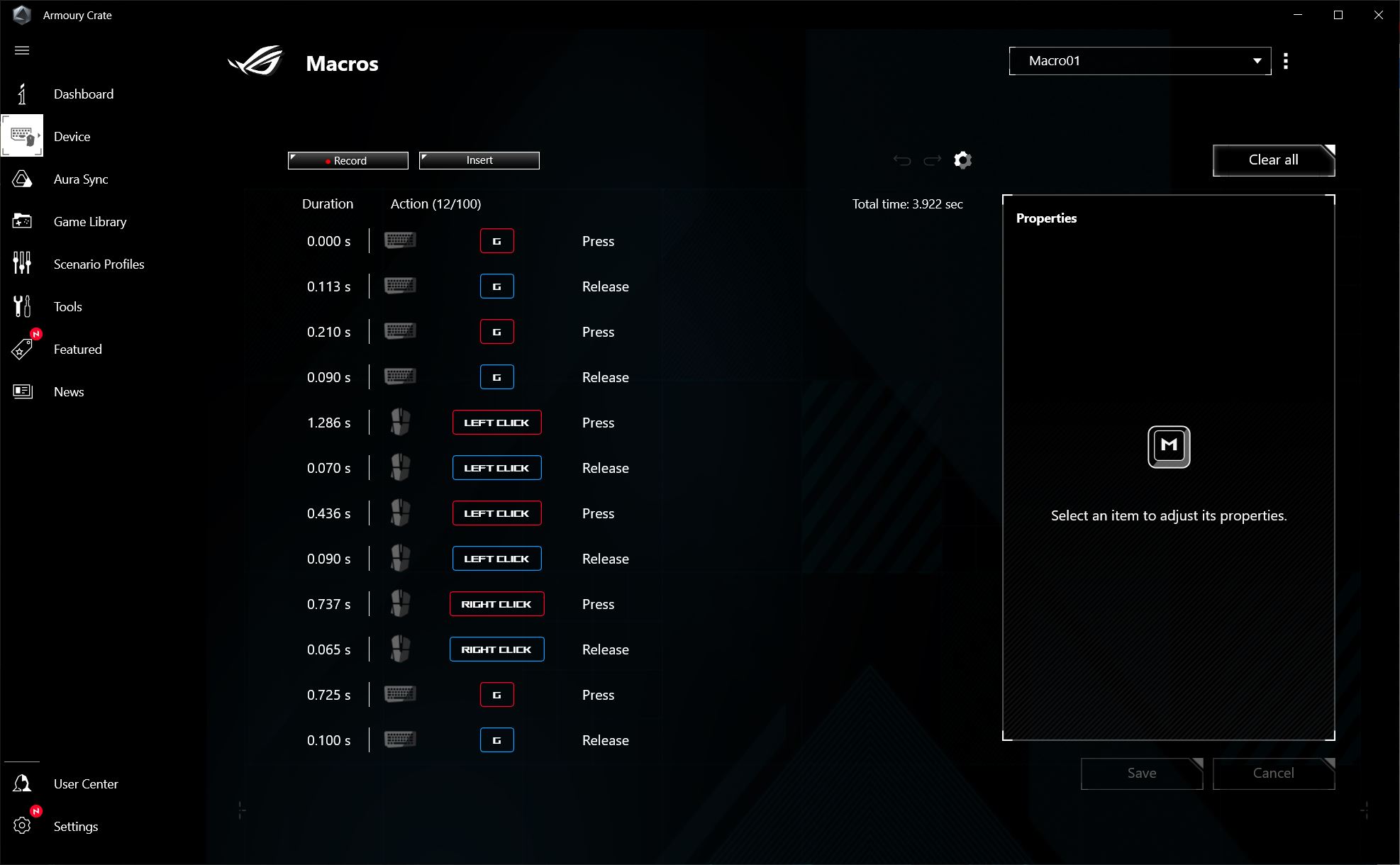
结果
ASUS TUF Gaming M3 Gen II 是一款相当不错的多用途鼠标。 可以说,Gaming M3型号的更新是成功的。 该设备非常适合游戏和日常任务。 主要优点包括:重量轻、符合人体工程学的舒适形状和高质量的装配。 但也有一些时刻不允许我们称鼠标为优秀并给予它最高的评价。 即,一个紧脆的轮子和一根 USB 电缆。 否则,这是一款价格合理的好鼠标。

也很有趣:
哪里买(这个